Как отключить режим полета «Авиарежим» в Самсунге
В современных смартфонах такой режим отвечает за безопасность полетов. Находясь на борту необходимо отключить телефон или исключить прохождение сигнала связи. Он может вызвать помехи в работе бортового оборудования и другие проблемы. Можно не выключать устройство, а просто активировать специальную опцию, на кнопке с которой изображен самолет. Активировать просто, а вот как убрать режим полета в телефоне Самсунг разберемся отдельно.
Содержание
- 1 Что такое авиарежим полета?
- 2 Как отключить режим полета в телефоне Самсунг?
- 2.1 Через меню быстрого доступа
- 2.2 В настройках телефона
- 2.3 С помощью кнопки выключения
Что такое авиарежим полета?
Включение опции позволяет полностью отсечь владельца от мобильной сети. Он не будет получать никакой входящей информации, не сможет сам осуществлять звонков и отсылать сообщения. При активации будет недоступна мобильная передача данных, подключение к сети через Wi-Fi, блютуз технология. Активация проводится одной иконкой, расположенной в быстрых настройках смартфона. На некоторых устройствах она носит другое название. Например, Samsung Galaxy называет ее «Автономный режим».
При этом остаются доступными возможности читать книги, прослушивать музыку (при условии, что она залита в память устройства, а не онлайн), смотреть скачанные фильмы и другие способы развлечь себя в длительном перелете.
Как отключить режим полета в телефоне Самсунг?
Выключение проводят в обратном порядке. Есть несколько способов, которые доступны не на всех мобильниках Самсунг.
Через меню быстрого доступа
Быстро выполнить дезактивацию можно через быстрые настройки. Он доступны после снятия шторки на главном экране (свайпом по нему сверху вниз). Среди иконок есть приметная с изображением самолета. Если он имеет яркую окраску, функция активна. Кроме этого, в верхней строке появится тематический рисунок. Достаточно просто тапнуть по иконке, цвет рисунка изменится на менее интенсивный и значок пропадет с панели уведомлений.
В настройках телефона
Если в быстрых настройках такого значка нет, придется провести отключение через более глубокие настройки мобильного устройства. Для этого:
- последовательно перейти «Меню» — «Подключения» (или «Беспроводные сети») — «Авиарежим»;
- снять галочку или передвинуть ползунок влево напротив функции.
На панели уведомлений вместо самолетика появится иконка, которая сигнализирует о подключении к определенной сети для передачи данных.
С помощью кнопки выключения
Отметим, что такой способ доступен не на всех моделях смартфонов южнокорейского производителя. Алгоритм:
- нажать и удерживать несколько секунд кнопку питания Самсунга;
- тапнуть по соответствующему пункту, произойдет выключение.
Авиа или автономный режим – фишка, которая позволяет не отключать мобильное устройство во время перелета, как того требуют правила безопасности. Мобильник или планшет переходит в состояние, в котором не допускается прохождение сигнала мобильной связи. Убрать режим полета в телефоне Самсунг можно тремя способами. Вариант, в котором используется кнопка питания, доступен не для всех моделей данного производителя. Доступность можно проверить, зажав кнопку питания и удерживая ее несколько секунд. Отметим, что активная опция дает возможность сохранить заряд аккумуляторной батареи. Если в смартфоне нет специальной функции экономии заряда, можно использовать эту фишку. Но нужно помнить, что возможности связи окажутся недоступными.
Есть несколько способов, чтобы отключить автономный тип работы телефона Самсунг: с помощью кнопки выключения, через иконку в «шторке» или посредством меню. Его также называют «полёт» или «в самолёте». Кроме отключения некоторых функций смартфона, он имеет и другие полезные функции. О том, как выключить автономный режим в телефоне Samsung, и зачем он нужен – в инструкции ниже.
Как отключить «в полёте» на телефоне Самсунг: по шагам
Вот как отключить автономный режим на телефоне Самсунг – с использованием любого из этих способов:
- Проведите пальцем вниз экрана – «отогните шторку» телефона вниз. Нажмите на иконку самолёта.
- Нажмите на кнопку выключения и подержите её. Появится окно с параметрами. Отключите «функцию полёта» на нём.
- Перейдите в Настройки, и затем – Дополнительные – Сеть. Далее, если включен автономный режим Самсунг, отключите его.
Устранить автономный режим в телефоне Самсунг очень просто, но часто вы можете не догадываться, что он включен. Нажать на пиктограмму самолёта можно и случайно, особенно первыми двумя способами. Поэтому если у вас возникают проблемы с сетью, в первую очередь проверьте, не включен ли данный функционал. Быстро это понять можно по значку самолёта рядом с часами в верхней части экрана.
Что такое автономный режим в телефоне Samsung
Автономный режим в смартфоне Samsung – это специальный тип работы смартфона, когда он не отправляет никаких данных на другие устройства, «невидим» для сети. Он был создан для полётов в самолёте, чтобы устройства пассажиров не блокировали работу бортовых систем авиалайнера. При этом, данный тип работы позволяет использовать все оффлайн-функции телефона.
А как вы думаете, есть ли Вай-Фай в самолете?
Знать, что такое автономный режим в телефоне Samsung, важно ещё и по другим причинам. Ведь если активировать его специально, то можно получить несколько полезных свойств:
- Существенная экономия заряда батареи. Можно продлить работу устройства Самсунг без дополнительной подзарядки – на часы.
- Возможность «выключить» смартфон, не отключая его. Вы можете быть не на связи и недоступны для звонков и сообщений по своему желанию.
- Данный функционал перезагружает все подключения. Если возникают проблемы с подключением или со связью, то включите «самолёт» и через несколько секунд отключите его. Неполадки, если они были связаны со сбоем девайса, исчезнут.
Перечень функций, которые отключаются при вызове «полёта», следующий:
- мобильная связь – звонки, СМС;
- мобильный интернет любого формата;
- подключение по WiFi;
- Блютуз-соединение.
То есть «в полёте» блокирует работу всех параметров, связанных с обменом данными. В то же время беспроводные функции, которые только принимают сигнал, а не отправляют его, работают:
- FM-радио;
- GPS-позиционирование.

Теперь вы знаете несколько способов, как убрать автономный режим Самсунг, и зачем он может вам пригодиться. Помните, что как только у вас возникают какие-либо непонятные проблемы с подключением или связью, то нужно проверить иконку самолёта, не включили ли вы его случайно. Или же просто «перезапустить» его. Надеюсь, данная инструкция поможет вам быстро решить проблему и избавиться от неполадок.
 Авиарежим (Режим полёта, или ещё Режим Самолёта) — это быстрый и удобный способ отключить сотовую связь и подключение к передаче данных на вашем устройстве. Как следует из названия, вы можете включить этот режим во время полёта в самолете, но его использование также может быть направлено и на увеличение времени автономной работы, на ограничение использования данных и даже на устранение различных проблем с подключением.
Авиарежим (Режим полёта, или ещё Режим Самолёта) — это быстрый и удобный способ отключить сотовую связь и подключение к передаче данных на вашем устройстве. Как следует из названия, вы можете включить этот режим во время полёта в самолете, но его использование также может быть направлено и на увеличение времени автономной работы, на ограничение использования данных и даже на устранение различных проблем с подключением.
Например, если у вас наблюдается временное отключение сотовой связи, то включение и выключение Режима полёта иногда может привести к повторному подключению вашего устройства к Интернету без перегрузки смартфона
Самое важное, что нужно понимать, это то, что Авиарежим отключает подключения связи на вашем устройстве, включая передачу данных по сотовой связи, Wi-Fi и Bluetooth. Это означает, что вы не будете принимать никаких звонков, но вы можете снова включить Wi-Fi или Bluetooth и подключиться к сети Wi-Fi или устройству, пока включен Режим полёта.

А как включить Режим полёта на смартфоне Samsung Galaxy?
Существуют два основных способа включения Авиарежима:
1 способ: Включить Авиарежим в меню быстрых настроек
2 способ: Включить Авиарежим в Настройках телефона
Инструкция по включению Авиарежима на телефоне Samsung
1 способ: Включить Авиарежим в меню быстрых настроек
1. Если вы хотите включить или выключить Режим полёта во время работы с экрана блокировки, для этого проведите пальцем внизиз области уведомлений, для того, чтобы открыть Панель быстрых настроек.

2. Если вы хотите включить Режим полёта на главном экране, для этого дважды свайпом проведите пальцем вниз из области уведомлений или один раз проведите вниз двумя пальцами, чтобы открыть Панель быстрых настроек.

3. Теперь, находясь на Панели быстрых настроек, включите Режим полёта, нажав на кнопку «Авиарежим».

2 способ: Включить Авиарежим в Настройках телефона
4. Откройте приложение Настройки телефона, нажав на иконку «Настройки» с экрана приложений.

5. На основной странице Настроек телефона откройте раздел «Подключения», нажав на позицию «Подключения — Wi-Fi, Bluetooth, Авиарежим».

6. Включите Режим полёта, нажав на переключатель пункта «Авиарежим».
Когда включен Авиарежим, вы увидите значок самолёта в строке состояния в самом верху экрана.

Польза применения Авиарежима:
1. Экономия заряда батареи
2. Смартфон заряжается гораздо быстрее
3. Можно пользоваться Wi-Fi в Режиме Полёта
4. Можно пользоваться Bluetooth в Режиме Самолета
5. Игры без рекламы
6. Полное спокойствие
7. Секретное чтение в мессенджерах
1. Экономия заряда батареи
Да, Авиарежим определённо помогает вашему устройству экономить заряд батареи. Различные модули связи в вашем телефоне потребляют много энергии. Они обмениваются данными с вышками сотовой связи, регулярно отправляют уведомления приложений по Wi-Fi, обмениваются данными с подключенными устройствами Bluetooth, а также проверяют ваше местоположение.
Всё это потребляет много энергии, поэтому их одновременное отключение — отличный способ продлить жизнь вашему телефону.
Во время проведения тестирования агентством Wirecutter, было обнаружено, что в Режиме полёта уровень заряда батареи снизился всего на несколько процентов в течение четырехчасового периода. За тот же период времени у телефона без включенного Режима полёта батарея разрядилась на 10 процентов. Аналогичным образом, Daily Dot обнаружила, что включение Режима полета сэкономит вам около 8 процентов заряда батареи, который в противном случае был бы разряжен во время стандартного использования.

2. Смартфон заряжается гораздо быстрее
Авиарежим полезен не только в самолёте, но и, например, в поезде, когда сигнал постоянно пропадает, особенно в глуши, в результате чего телефон начинает искать хороший сигнал. Такой способ помогает использовать все функции устройства без частых отключений.
Поскольку в Авиарежиме телефон выполняет не так много работы, то во время зарядки он быстрее заряжается.
И ещё это полезно, когда вам нужно срочно выйти из дома, а телефон разряжен: это значительно ускорит процесс подзарядки.
3. Можно пользоваться Wi-Fi в Режиме Полёта.
Телефоны Samsung позволяют использовать Wi-Fi даже в Авиарежиме. Когда вы включаете авиарежим, Wi-Fi отключается, но вы можете включить его снова вручную.
На устройстве Android дважды проведите вниз от верхней части экрана, чтобы снова открыть Быстрые настройки, затем нажмите Wi-Fi. Подождите несколько секунд, и вы увидите, что Wi-Fi включится, но уже без подключения к сети Интернет.
Многие авиакомпании теперь предлагают в самолете собственный Wi-Fi, поэтому вы можете включить Wi-Fi в Авиарежиме, чтобы воспользоваться им, если это возможно. Если вы не уверены, уточните у сотрудника авиакомпании, прежде чем пытаться подключиться. Однако самолеты обычно разрешают Wi-Fi только на высоте более 3 000 метров, поэтому при взлёте и посадке старайтесь держать Wi-Fi выключенным.
4. Можно пользоваться Bluetooth в Режиме Самолета.
Это сценарий, аналогичный описанному выше. Включение Авиарежима отключает Bluetooth (за исключением исключений, упомянутых ранее), но на большинстве телефонов и ноутбуков его можно снова включить с помощью кнопки быстрого доступа. Авиакомпании обычно не особо заботятся о Bluetooth, потому что радиус его действия очень мал (около 10 метров в большинстве случаев).
Включение Bluetooth позволяет сопрягать наушники Bluetooth, клавиатуру и другие подобные устройства. Даже если вы не летите на самолете, вы можете включить Авиарежим, чтобы сэкономить заряд батареи при прослушивании музыки в автономном режиме через наушники Bluetooth.

5. Игры без рекламы.
Если включить Авиарежим во время игры, то это остановит появление рекламных баннеров на экране: как правило, реклама не встроена в приложение, а подгружается при помощи Интернет-соединения, и поэтому при блокировке передачи данных у неё просто не будет возможности попасть на ваше устройство.
6. Полное спокойствие.
При включении Авиарежима смартфон не будет отвлекать вас от важных дел: он автоматически отключит все уведомления. Если включить Авиарежим на ночь, вас не разбудят звонками и сообщениями – при этом будильник сработает вовремя и на нужной громкости.
7. Секретное чтение в мессенджерах.
Многие мессенджеры отмечают прочитанные и непрочитанные сообщения. Если вам требуется время на то, чтобы найти подходящий ответ, открывайте переписку при включённом Авиарежиме: так ваш собеседник не узнает, что вы уже ознакомились с его посланием.
На чтение 4 мин Просмотров 8.1к. Опубликовано 4 марта 2021
Обновлено 28 сентября 2022
Когда мы садимся в самолет и пристегиваем ремни безопасности, бортпроводники просят включить режим полета на телефоне. Однако, очень часто режим полета включается на смартфоне самопроизвольно, но пользователя не знают, как его отключить. Что это за такой режим, как его активировать на Android и потом выключить обратно? Об этом подробно поговорим в данной статье.
Что такое режим полета на телефоне?
Простыми словами, РЕЖИМ ПОЛЕТА — это функция автономной работы, которая отключает все беспроводные модули на смартфоне или ноутбуке.
Среди них можно отметить следующие:
- Wi-Fi
- Bluetooth
- Сотовой связи (3G, 4G)
- NFC
- GPS
Для чего нужен?
А вот нужен он в двух случаях. Во-первых, во время авиаперелета для того, чтобы излучаемые смартфоном частоты не мешали работе навигационного оборудования самолета. Но летаем мы не так часто, чтобы это как-то реально помогало в обычной жизни.
А вот чем действительно может помочь режим полета, так это сэкономить заряд батареи телефона. Ведь при включенных беспроводных адаптерах устройство находится в постоянном поиске доступных подключений или получении геоданных о своем местоположении. Если емкости аккумулятора осталось менее 20%, то целесообразно включить режим полета, чтобы заряд расходовался не так активно. В результате получится немного продлить время его работы, которого на практике будет достаточно для совершения важного звонка или получения какой-либо иной важной информации до того момента, как появится возможность подключить к нему питание.
Но главная беда начинающих пользователей операционной системы Android, которая установлена на большинство современных смартфонов (Huawei, Honor, Samsung, Xiaomi, Redmi, Poco и т.д.), в том, что режим полета включается очень легко. Для этого достаточно лишь случайно выдвинуть верхнюю шторку с меню быстрого доступа к основным настройкам. И нажать на значок в виде самолета. Как понимаете, это может произойти совершенно случайно даже в сумке или кармане. А потом приходится ломать голову, как его отключить.
Как выключить режим полета на смартфоне?
Сегодня мы будем говорить именно о данной функции на смартфоне. Если вас интересует >>работа режима «в самолете» на ноутбуке или компьютере Windows, то добро пожаловать в соседнюю статью на wifika.ru.
Так вот, существует три основных способа включить и отключить режим полета на Андроиде:
- Через выезжающую верхнюю шторку
- Из настроек системы Android
- С помощью кнопки включения на корпусе телефона
Шторка меню быстрого доступа Андроид
Начнет с самого очевидного, который как раз-таки бывает очень частой причиной самопроизвольного включения режима полета на телефоне. Для вызова данной опции вытягиваем движением пальца сверху вниз от самого края экрана верхнюю шторку. В ней расположены иконки с быстрым доступом к основным разделам настроек операционной системы.
Среди них нужно найти значок с изображением самолета. Если режим полета активирован, то иконка будет заштрихована цветом. При этом иконки «WiFi», «Интернет», «Bluetooth» и «GPS» будут неактивированы.
Для отключения режима автономной работы нажимаем на значок самолета. После чего станут доступны для включения перечисленные выше модули беспроводной связи.
Меню настроек Android
Второй способ управлять работой режима полета — найти его во внутреннем меню параметров телефона. Для этого заходим в раздел «Дополнительные функции»
И видим включенный «тумблер» с названием «Режим полета».
Нажимаем на него, чтобы отключить
Кнопка включения смартфона
Наконец, последний вариант совсем прост и не требует копаний в различных разделах навигации в системных настройках Андроида. Вы можете просто длительно нажать на кнопку питания на своем смартфоне, пока на экране не появится меню, состоящее из 3 или 4 пунктов (в зависимости от оболочки):
- Полет
- Без звука
- Перезагрузка
- Выключение
Выбираем первый, после чего на телефоне пропадет любая связь. Включить все соединения обратно можно также из шторки или меню, как уже описывалось выше.
Видео
Актуальные предложения:
Задать вопрос
- 10 лет занимается подключением и настройкой беспроводных систем
- Выпускник образовательного центра при МГТУ им. Баумана по специальностям «Сетевые операционные системы Wi-Fi», «Техническое обслуживание компьютеров», «IP-видеонаблюдение»
- Автор видеокурса «Все секреты Wi-Fi»
Приветствую вас, уважаемый читатель, в очередной рабочей инструкции на нашем портале WiFiGid! Проблема с режимом полета – одна из массовых, судя по обращению к нам. У людей он как-то включается, но как отключить режим полета – неизвестно. И ладно, если есть доступная иконка, но зачастую не бывает и ее. В этой статье покажу основные направления для поисков.
Если же у вас остались какие-то вопросы или есть дополнения – пожалуйста, напишите нам в комментариях к этой статье. Это может быть полезно и другим читателям!
Не путайте этот режим с режимом «В самолете» на Windows 10. Описанная статья подходит исключительно для телефонов!
Содержание
- Через шторку
- Через настройки
- Через кнопку включения
- Дополнительная информация
- Задать вопрос автору статьи
Через шторку
Большая часть быстрых функций на телефоне на базе Android расположена в шторке. Т.е. проводим пальцем сверху вниз, открывается шторка с множеством функций, среди которых есть и нужная нам – «Режим полета»:
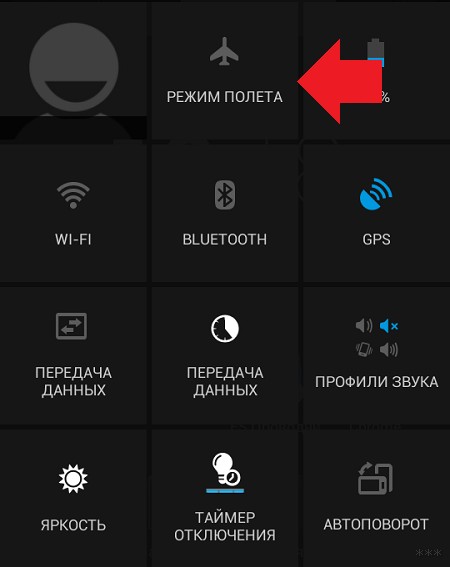
Щелкаем по ней и отключаем. Один из самых быстрых способов. Сам интерфейс в зависимости от версии Андроида у вас может отличаться, но наличие шторки и этого пункта меню – обязательно.
На том же Айфоне все делается аналогично – делаете свайп вверх, а в появившейся шторке ищите значок самолета.
Через настройки
Мало ли чего производитель сделал с вашим телефоном, но может случиться такое, что нужного пункта не окажется в шторке. Тогда отключить этот режим можно через обычные настройки.
- Заходим в «Настройки». Находим раздел беспроводных сетей и щелкаем по ссылке «Еще» (иногда – «Дополнительные функции»):
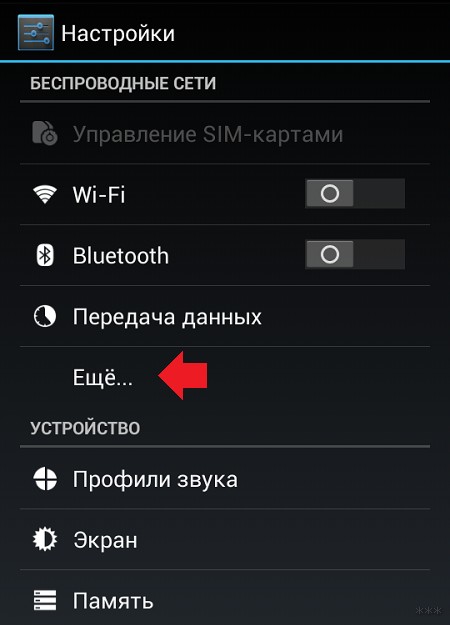
- Убираем галочку с режима полета:
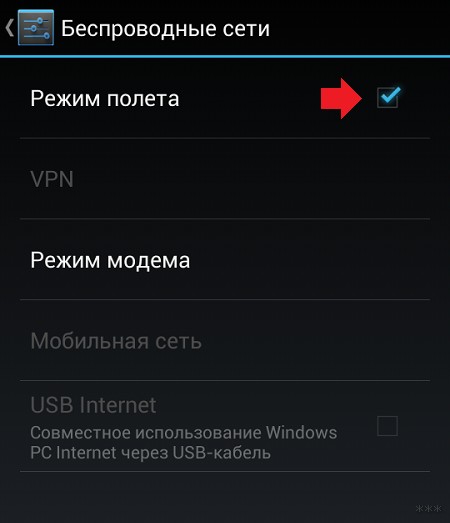
Через кнопку включения
Лично я предпочитаю почему-то пользоваться этим методом. Причем вывелось это у меня как-то автоматически. Да – через шторку гораздо удобнее убрать, но привычку уже не побороть. Итак:
- Зажимаем кнопку включения/выключения телефона НЕНАДОЛГО (не выключите случайно телефон, достаточно и 1 секунды).
- Появляется вот такое меню:
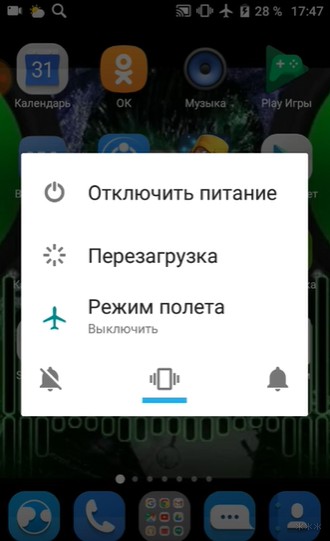
А дальше вы уже поняли, как здесь отключить режим полета – достаточно просто тапнуть по пункту.
Дополнительная информация
По сообщению читателей некоторые телефоны из-за изменений производителя могут называть этот режим по-другому. Например, «Полет», «Авиа-режим» или «Автономный режим»:
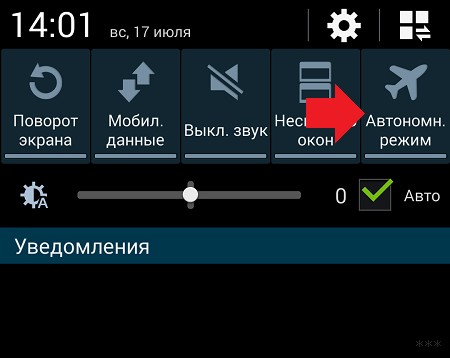
Несмотря на это, значок остается прежним – самолет. Так что в первую очередь у себя ищите именно его.
Еще в дополнение. Режим полета отключает все беспроводные источники связи – мобильную связь (включая интернет), Wi-Fi, Bluetooth, GPS. Но в моем случае через шторку эти пункты допустимо включать по отдельности. Возможно, эта информация вам пригодится, например, когда нужно отключить сотовую связь, но оставаться на связи через Wi-Fi.
Вот и все. Комментарии открыты ниже – можете спокойно писать туда свой опыт или вопросы. Только побольше деталей и меньше пустых слов. До скорых встреч на нашем портале!
Чтобы включить или выключить режим полета: Откройте приложение «Настройки» на телефоне. Нажмите Сеть и Интернет. Включите или выключите режим полета.
Как отключить режим полета на телефоне навсегда?
Как отключить режим полета навсегда?
- Шаг 1. Откройте панель быстрых настроек. Сначала разблокируйте телефон. …
- Шаг 2: Нажмите «Изменить». На панели вы можете увидеть множество вариантов настройки. …
- Шаг 3: Щелкните, перетащите значок режима полета и отпустите на панели удаления. Теперь вы можете увидеть все быстрые настройки. …
- Шаг 4: Щелкните ГОТОВО.
Если ваше устройство Android непрерывно работает в течение нескольких дней или более, посторонние данные могут накапливаться во временной памяти это может вызвать проблемы. Выключение телефона на 30 секунд и последующее его включение может полностью решить проблему с режимом полета.
Как отключить режим полета?
Android смартфон или планшет
- На главном экране устройства проведите двумя пальцами вниз от верхнего края экрана.
- На экране быстрых настроек коснитесь параметра «Режим полета», чтобы включить или выключить его.
Как выключить режим полета, не выключая его?
Другой способ — открыть меню «Пуск» и выбрать «Настройки»> «Сеть и Интернет». Слева вы увидите столбец с различными параметрами. Выберите режим полета, затем используйте тумблер на главной панели чтобы отключить функцию.
Почему мой телефон Samsung зависает в режиме полета?
Выключите устройство и снова включите его обычным способом.. Если в вашем устройстве есть съемный аккумулятор, отключение его на несколько секунд может иногда привести к более полной перезагрузке.
Почему мой телефон продолжает переходить в режим полета?
Вход в музей Мадам Тюссо более вероятно, что вы случайно нажали Кнопка режима полета в Центре управления. Маловероятно, что телефон сам перейдет в режим полета. Более вероятно, что вы случайно нажали кнопку режима полета в Центре управления.
Как отключить режим полета на заблокированном телефоне Samsung?
Вы можете отключить режим полета с помощью нажатие и удерживание кнопки питания / блокировки в течение 1-2 секунд. Коснитесь Режим полета. Когда режим полета выключен, значок индикатора режима полета исчезнет из строки состояния. Щелкните ДАЛЕЕ, чтобы завершить действия.
Почему я не могу выключить режим полета?
Коснитесь и удерживайте или щелкните правой кнопкой мыши Коллекция переключателей режима полета, а затем выберите Отключить. Коснитесь и удерживайте или щелкните правой кнопкой мыши Коллекция переключателей режима полета, а затем выберите Включить. Коснитесь или щелкните стрелку слева от сетевых адаптеров. … Перезагрузите компьютер и проверьте, можно ли отключить режим полета.
В чем преимущество авиарежима?
Заряжайте свой телефон быстрее
В режиме полета отключаются многие функции, связанные с разрядкой аккумулятора, поэтому телефон выполняет только основные функции. Это ускоряет зарядку — идеально, если вам нужно быстро зарядить аккумулятор! Выключайте телефон перед включением, чтобы он заряжался еще быстрее.
Как исправить авиарежим?
Устранение неполадок в режиме полета
- Попробуйте использовать сочетания клавиш, чтобы отключить режим полета. …
- Проверьте наличие физического переключателя беспроводной сети. …
- Измените свойства сетевого адаптера. …
- Отключите и включите сетевое соединение. …
- Удалите беспроводной адаптер. …
- Выполните чистую загрузку. …
- Отключите устройство переключателя радио. …
- Проверить службу управления радио.
Как отключить режим полета на клавиатуре?
Вот шаги, которые вы должны выполнить, чтобы выключить режим полета:
- На клавиатуре нажмите клавишу FN + клавишу со значком радиовышки. На некоторых компьютерах это клавиша PrtScr. …
- Возможно, вам придется подержать эти клавиши в течение нескольких секунд.
- Если ярлык работает, вы увидите на экране сообщение «Режим полета выключен».
Как отключить режим полета на моем iPhone навсегда?
Как удалить режим полета с iPhone
- Коснитесь значка «Настройки» на главном экране вашего iPhone.
- Нажмите кнопку «Вкл. / Выкл.» Рядом с «Режимом полета» в верхней части окна «Настройки», чтобы на кнопке было написано «Выкл.».
где показывает связь — режим полета, не звонит, не ловит связь. в настройках показан что автономный режим выключен что делать?Samsung Galaxy S 8gb i9000ОС и прошивка: Android 2.2Описание проблемы:на индикаторе где показывает связь полета, в настройках показан что автономный режим выключен что делать? вставлять другие симки, перезагружать пробовал, заходил в конфидициальность нажимал сброс данных. подскажите пожалуйста что делать? перепрошивка поможет или нет?Предпринимались действия:вставлять другие симки, перезагружать пробовал, заходил в конфидициальность нажимал сброс данных. подскажите пожалуйста что делать? перепрошивка поможет или нет?
Инструкция
Каждый мобильный телефон в течение определенного короткого промежутка времени посылает сигнал на ближайшую радиостанцию, чтобы оператор мобильной связи знал, какая SIM-карта используется в телефоне на данный момент. При включении автономного режима аппарат прекращает прием GSM сигнала от оператора мобильной сети, т.е. фактически устройство перестает использовать SIM.
Таким образом включение «Режима полета» позволяет отключить обмен телефона беспроводным сигналом с оператором связи, которые могут стать помехой для оборудования, устанавливающегося, например, в самолетах и больницах.
Режим также блокирует возможность выхода в интернет и использования таких беспроводных технологий, как Wi-Fi или GPS. Включение автономной работы телефона позитивным образом сказывается на расходе аккумуляторной батареи – устройство может работать значительно дольше, поскольку ему не потребуется использовать имеющиеся функции интернета, GSM и GPS.
Автономный режим может быть включен через соответствующее меню в настройках аппарата. Так, чтобы включить опцию на телефонах Android необходимо вызвать «Настройки» — «Беспроводные сети» — «Режим полета». После применения настройки технологии беспроводной передачи данных будут отключены в телефоне. Также в некоторых моделях аппаратов Android настройку можно включить, опустив верхнюю панель экрана вниз и выбрав иконку «Полет» или «Автономный».
На телефонах от Apple параметр включается также через соответствующий пункт меню «Настройки» — «Режим полета». Для включения опции передвиньте ползунок настройки вправо. Если у вас Windows Phone, конфигурация автономного режима будет выполняться в меню «Настройки» — «В самолете».
После включения опции вы сможете использовать большинство функций аппарата, которые не используют беспроводные технологии. В автономном режиме разрешается воспроизведение мультимедийных файлов, запуск приложений (не использующих интернет), игр. При помощи телефона вы сможете редактировать офисные документы, однако вам не удастся выполнить подключение беспроводной клавиатуры, работающей на основе технологии Bluetooth.
Обратите внимание
Если вы захотите вновь активировать нормальный режим работы аппарата, просто снимите галочку или передвиньте переключатель в первоначальную позицию. Подождите несколько секунд, чтобы телефон вновь нашел сеть и начал работать в полноценном режиме.
Внимание, только СЕГОДНЯ!
Все интересное
Современные мобильные телефоны умеют работать в качестве точки доступа, используя интернет, работающий через EDGE, 3G или 4G. Эта функция может быть использована для передачи данных по беспроводной технологии с компьютера. При этом для использования…
Планшеты позволяют получить доступ к использованию интернета как посредством Wi-Fi, так и при помощи канала передачи данных 3G, который предоставляется операторами мобильной связи. Для использования 3G на планшете должны быть произведены настройки…
ОС Android завоевала популярность благодаря своему функционалу и поддержке работы в различных режимах и с любыми беспроводными сетями. Для работы в интернете необходимо произвести настройки аппарата, работающего под управлением данной системы. Вам…
Современные планшеты способны осуществлять подключение к интернету при помощи двух типов соединения – Wi-Fi и GPRS (3G). В зависимости от используемого типа подключения в меню устройства необходимо произвести активацию соответствующей опции. Вам…
Некоторые смартфоны и мобильные компьютеры, работающие с операционной системой Android, активно используют ресурсы на поддержание соединения с интернетом. В тех случаях, когда данное подключение не нужно, рекомендуют вручную отключать его работу. …
Обладателями мобильного телефона или смартфона замечено, что телефонная подсветка, и не только экрана, но и клавиатуры в значительной мере сажает аккумулятор устройства. В некоторых ситуациях это весьма некстати. Поэтому подсветку часто отключают, а…
Обычно сигнал сотовой связи определяется автоматически при условии нахождения в зоне обслуживания ее оператором и наличия сим-карты в исправно работающем телефоне, однако иногда случаются сбои. Вам понадобится- ваш мобильный телефон;- рабочая…
Существует два вида набора номера телефона: тональный и импульсный. Импульсный набор использовался в стационарных телефонах с дисковым циферблатом. В современных устройствах используется тональный набор. Инструкция 1Чаще всего по умолчанию…
Как часто бывает так, что хочешь отстраниться от внешнего мира с его беспокойствами и проблемами и погрузиться в мир мечтаний или насладиться прослушиванием любимой музыки. Но по «закону подлости» обязательно кто-то в этот момент…
При работе телефона в автономном режиме отключается функция приема и передачи сигнала. Таким образом, он не может выполнять свои изначальные задачи. Выход из автономного режима в разных моделях телефона происходит практически по одинаковому…
Автономный режим позволяет открывать без подключения к сети ранее посещенные страницы. Он удобен для пользователей, имеющих ограничения по используемому трафику. Кроме того, он может пригодиться при временном отсутствии доступа к интернету. …
Автономный режим введен в браузерах для удобства пользователей и позволяет просматривать уже посещенные ранее страницы без подключения к интернету. При установлении соединения с сетью автономный режим не отключается автоматически, его приходится…
С каждым годом мобильные устройства становятся все совершеннее и скрывают в своем миниатюрном корпусе все большее количество функций и возможностей. Но далеко не все владельцы сотовых знают обо всех возможностях своих телефонов. Из этой статьи вы узнаете, что такое автономный режим мобильного устройства и для чего он нужен обычному пользователю.
Любое мобильное устройство, будь то обычный телефон, коммуникатор или планшет с поддержкой возможности звонков, способно работать в нескольких режимах. Если такие вещи, как «обычный» или «беззвучный» режим знакомы практически всем, то некоторые из «состояний» сотового по-прежнему вызывают ряд вопросов у большинства пользователей. Относится к ним и автономный режим. Давайте же, наконец, узнаем, для чего он нужен и когда стоит (если вообще стоит) его включать?
Автономный режим в телефоне появился еще несколько лет назад. Некоторые производители мобильных устройств решили таким образом обойти проблему, связанную с использованием мобильных при авиаперелетах — ведь, как известно многим, ранее сотовыми нельзя было пользоваться во время всего полета, который мог длиться более десяти часов. Новый режим позволял владельцам держать свой гаджет включенным, но ограничивал им доступ к сотовым сетям. Таким образом, «режим полета» (от английского «fly mode») — именно так эту функцию представили несколько компаний-производителей мобильных устройств — позволял держать сотовый включенным. Несмотря на то, что в таком состоянии телефон не может связываться с сетью оператора (а, соответственно, вы не сможете воспользоваться им по прямому назначению, то есть позвонить), во время длительного полета пассажир мог играть в игры, читать и слушать музыку с помощью своего любимого сотового. Со временем автономный режим обрел широкую популярность и на земле им стали пользоваться гораздо чаще, чем во время авиаперелетов.
С чем же связана такая распространенность столь необычного режима? Казалось бы, парадокс — использовать телефон, не используя его по прямому назначению, но с развитием технологий именно этого многим пользователям и не доставало. А после того, как появился автономный режим, сотовый можно было применять как цифровую камеру, плеер, игровую приставку или электронную книгу не боясь при этом, что кто-то будет отвлекать вас от любимого занятия своими назойливыми звонками!
Но автономный режим имеет и другие преимущества. К примеру, если вы оказываетесь в таком далеком от цивилизации районе, где о покрытии можно только мечтать, ваш телефон будет постоянно пытаться «найти» сеть, из-за чего его аккумулятор разрядится в разы быстрее. В таких местах можно либо отключить мобильный вовсе, либо же воспользоваться «флай модом». Когда вы снова окажетесь ближе к цивилизации, достаточно просто отключить автономный режим и телефон тут же найдет сеть оператора. Именно так обычно и поступают опытные туристы, которые уже знают, где стоит держать мобильный в обычном режиме, а где желательно сэкономить для будущих разговоров.
Но есть у автономного режима и один неоспоримый минус. В некоторых моделях при его включении перестает работать не только GSM-модуль, но и Wi-Fi, а иногда еще и GPS. Связано это с тем, что в таких телефонах и коммуникаторах при включении этого режима телефон отключает сразу все радиомодули. Справедливости ради следует отметить, что во многих моделях даже во «флай моде» GPS и Wi-Fi работают при повторном включении.
Таким образом, можно сделать вывод, что автономный режим — вещь нужная не только любителям часто путешествовать самолетом, но и огромному количеству «приземленных» пользователей. Главное — не забывать вовремя отключать этот режим, иначе можно так и не дождаться важного звонка.
Если режим полета, также называемый автономный, отключить в телефоне андроид самсунг, fly, sony xperia, зте блейд, нокиа, huawei, леново и так далее, то не будет беспроводной связи — нет сигнала в GSM, Wi-Fi и Bluetooth.
Поэтому нельзя делать телефонные звонки, отправлять текстовые сообщения или подключится к интернету.
Как следует из названия, его используют его в основном в авиации — в полете, где теоретически радиосигналы с телефона могут мешать связи и навигационным системам.
На практике, этот профиль также может быть полезным в больнице, потому что сигналы могут вызывать помехи в работе медицинского оборудования.
В режиме полета, если его убрать вы не расстаетесь с другими функциями телефона, такими как музыкальный плеер, календарь и игры.
Первый способ
Начнем с простого варианта. Проведите пальцем от верхней части экрана к нижней, то есть сделайте так называемый свайп.

Появится панель быстрого доступа. Здесь вы можете найти значок в виде самолетика — это и есть иконка режима полета. В нашем примере она называется «Авиарежим». Если режим отключен, иконка имеет соответствующий цвет, как в примере:

Если режим полета включен, иконка имеет другой оттенок:

Для включения или отключения режима полета в зависимости от необходимости просто нажмите на эту иконку один раз. Вот так все просто.
Что произойдет если в самолете не выключить режим полета
Вы когда-нибудь задавались вопросом, что произойдет, если в телефоне не включить режим полета, когда вы находитесь в воздухе?
Многие люди думают, что сигнал сотового телефона может помешать электрической системе самолета и привести к катастрофе.
Представитель авиакомпании раскрыл тайну этого. Оказывается, что новая технология не влияет на авиационные системы и это на самом деле утопия.
Многие операторы аэронавигационных систем позволяют, активировать Wi-Fi и Bluetooth, даже, а автономном состоянии телефона, хотя эта мера зависит от каждой авиакомпании в отдельности.
Европейская комиссия дала зеленый свет, чтобы позволить пассажирам авиакомпании использовать 3G и 4G сети для подключения к интернету во время полета только после того, как самолет достигает высоты выше 3 километров.
Что делать если не отключается режим в телефоне андроид
Некоторые пользователи заметили, что в их устройствах не выключаться режим полета.
Результат – звонки не доходят. Любые действия выключить / включить и даже откат к заводским настройкам результата не приносят.
Что можно предпринять. Похоже, что кроме как перепрошить другого решения нет. Только перед этим сделайте резервную копию.
ВНИМАНИЕ: при обновлении прошивки не отключайте телефон и зарядите его устройство до 60%.
ПОМНИТЕ: всю ответственность несете только вы.
ПРИМЕЧАНИЕ: если перепрошивка к успеху не привела, то скорее всего понадобится обратится в сервисный центр и спросить у них с них, почему не удается отключить режим полета. Успехов.
В современном обществе трудно представить человека, который не знал бы, что такое интернет, браузер, ссылка и подобные термины. Некоторые пользователи хорошо ориентируются в программном обеспечении и настройке компьютера как таковой, однако, есть и те, кому иногда может пригодиться помощь в решении различных вопросов. Хорошо известно, что для доступа во всемирную паутину, на электронной вычислительной машине должен быть установлен браузер — программа, специально созданная отображать интернет-страницы. Состоянием на сегодняшний день подобных браузеров развелось очень много, однако, всем хорошо известен Internet Explorer, стандартная программа, интегрированная в пакет Windows.
Пропало подключение? Не беда — в этой статье мы расскажем, как работать в интернете автономно.
Как мы уже выяснили, для доступа к сети на компьютере должен быть установлен браузер, и, конечно же, он обязан быть подключённым и настроенным для работы во всемирной паутине. Однако, даже в случае отключения интернета вы все ещё можете просматривать страницы. Как же это сделать?
Функция автономного режима предназначена в первую очередь для того, чтобы юзер в случае ограничения доступа в сеть всё равно смог просматривать интернет-страницы. Но работает указанная функция только относительно страниц, которые ранее уже открывались.
Чтобы включить её, необходимо открыть браузер и перейти во вкладку «Сервис», где вы и найдёте надпись «Работать автономно», с поставленным рядом красным крестиком (отключено) или птичкой (включено).
Специальное приложение
Ну и последний способ, как отключить режим полета в телефоне — воспользоваться специальными приложениями и утилитами. Да, как бы странно это ни звучало, но даже для такой мелочи, как режим полета, есть специальные небольшие программки с виджетами для рабочего стола, через которые, собственно, и осуществляется управление данным режимом.

Можно отметить несколько интересных приложений:
- Самолет On/Off Widget — это небольшое приложение-виджет для рабочего стола, которое создает на экране небольшой переключатель. С помощью этого переключателя можно в один клик управлять режимом полета.
- Еще одно аналогичное первому приложение — Airplane Mode Widget. Принцип действия тут такой же, как и выше. На экране создается небольшой виджет с переключателем, через который управляется режим полета.
- Multi Switcher — тоже крайне простое приложение, через которое можно создать любой виджет-переключатель на рабочем столе, в том числе и для управления режимом полета.
Скачать все вышеописанные программы можно абсолютно бесплатно в магазине приложений.
Использование автономного режима
После включения функции вы можете приступить к непосредственному просмотру интернет-страниц. Воспользуйтесь закладками , чтобы открыть необходимый ресурс глобальной сети, а в случае их отсутствия введите название в адресной строке. Если на экране выскочило окно, в котором программа сообщает вам, что данная страница не может быть открыта, увы, ничего не поделаешь. Это довольно распространённая проблема, поэтому рекомендуем вам открывать интересующие вас страницы используя «Журнал».
Ни для кого не новость, что любой браузер сохраняет все передвижения юзера и открытые сайты в так называемой «Истории», или в браузере IE — «Журнале». Именно здесь и сам пользователь может просмотреть и вспомнить, когда и какие страницы он открывал. Чтобы открыть журнал, кликните мышью на кнопку «Избранное», рядом с которой будет жёлтая звёздочка. В появившемся окне возникнут три вкладки, среди которых «Избранное», «Каналы» и «Журнал». Откройте последнюю и увидите выпадающее меню, с помощью которого вы можете отсортировать веб-порталы по разным критериям, а чуть ниже дни недели, когда вы пользовались браузером. Если кликнуть мышью на интересующий вас сайт, под ним откроется список посещённых вами страниц на данном веб-ресурсе.
Теперь обратите внимание на эти страницы. Если шрифт, которым они написаны прозрачен, то вам не удастся открыть её с помощью автономного режима, а когда текст яркий и насыщенный, то, вероятнее всего, страница будет открыта.
Как отключить навсегда
Деактивировать данный режим можно очень просто из настроек системы. Для того чтобы это сделать, следуйте нашей пошаговой инструкции.
- Откройте меню «Пуск» и нажмите на кнопку запуска параметров Windows 10 (значок маленькой шестеренки).
- Выберите плитку с надписью «Сеть и интернет» (мы обвели ее красной рамкой).
- В левой половине окна нажмите по надпись, обозначенную цифрой «1», а в правой переключите положение триггера в позицию «Откл.».
При необходимости вы можете выключить выборочно определенные типы сетей. Сделать это получится в том же самом окошке, в котором мы включили режим «В самолете». Для этого воспользуйтесь одним из присутствующих там переключателей.
Важно! Некоторые программы обладают правом отключать и включать модули беспроводной связи самостоятельно, без вашего на то разрешения.
Использование электронной почты в автономном режиме
Помимо просмотра веб-страниц при отсутствии соединения , рассматриваемая функция разрешает пользователям работать с электронной почтой Gmail. Даже при отсутствии интернета, вы имеете возможность проверить почту, писать письма, сохранять их и прочее. Написанные письма будут сохранены в папку «Исходящие», из которой, как только появится соединение, отправятся указанному адресату.
Чтобы подключить эту функцию, перейдите на страницу вашей почты Gmail и зайдите в настройки. Здесь вы увидите множество вкладок, среди которых будет «Оффлайн». После того как перейдете в неё, вам будет предложено установить Gmail Offline, специальный плагин, позволяющий работать с почтой без доступа к всемирной паутине и синхронизирующий данные после появления интернета. После установки соответствующая иконка появится в меню «Сервисы». Впервые открыв плагин, утилита спросит вас, начать ли его использование либо пока не применять. Согласившись, вы попадёте в облегчённую версию страницы почты Gmail. Теперь вы сможете заходить сюда и работать всякий раз, как у вас пропадёт интернет-соединение.











